So aktivieren Sie den SPIELMODUS auf dem Samsung Smart TV, um die Eingangsverzögerung in Spielen zu verringern
Verschiedenes / / August 04, 2021
Anzeige
Samsung Smart TV wird zu einem der vielseitigsten Fernseher auf dem Markt, auf dem Benutzer Online-Inhalte, Spiele und mehr streamen können. Heutzutage bevorzugen die meisten Benutzer das Spielen auf dem Internet Samsung Smart TV aufgrund seiner größeren Bildschirmgröße. Es scheint jedoch, dass viele Benutzer es ziemlich schwierig finden, ihr Gameplay fortzusetzen, nur weil die Eingangsverzögerung beim Spielen Kopfschmerzen bereitet und das gesamte Spielerlebnis ruinieren kann. Wenn Sie nun auch das gleiche Problem haben, lesen Sie in diesem Handbuch nach, wie Sie den SPIELMODUS auf Samsung Smart TV aktivieren, um die Eingangsverzögerung in Spielen zu verringern.
Obwohl der Smart-TV kein großartiges Gaming-Display-Peripheriegerät sein soll, können Sie den größeren Bildschirm und die beeindruckende Bildschirmauflösung nicht leugnen. Erwähnenswert ist auch, dass die meisten Spieler bei Online-Battle-Royale-Spielen oder Ego-Shooter-Videospielen eine Verzögerung bei der Eingabe erhalten können. Unnötig zu erwähnen, dass eine Eingangsverzögerung das Gameplay einfach ruinieren kann oder Sie entweder das Match verlieren oder von jemand anderem getötet werden können, bevor Sie überhaupt auf etwas reagieren.
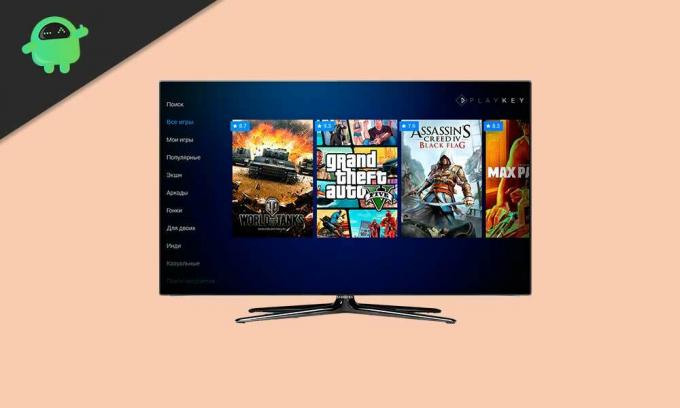
So aktivieren Sie den SPIELMODUS auf dem Samsung Smart TV, um die Eingangsverzögerung in Spielen zu verringern
Um die Verzögerung bei der Eingabe im Spiel zu verringern, müssen Sie den Spielemodus Ihres Samsung Smart TV aktivieren. Lassen Sie uns jetzt, ohne weitere Zeit zu verschwenden, loslegen.
Anzeige
- Stellen Sie zunächst sicher, dass Sie bereits den HDMI-Anschluss ausgewählt haben, der für Spiele an Ihre Konsole angeschlossen ist. Sie müssen den Spielemodus nur für diesen bestimmten HDMI-Anschluss aktivieren.
- Drücken Sie die Menütaste auf Ihrer TV-Fernbedienung.
- Drücken Sie anschließend "Einstellen"> Gehen Sie zu "System".
- Gehen Sie dann zu "Allgemein" und wählen Sie es aus.
- Hier erfahren Sie den "Spielemodus"> Einfach einschalten.
Es beschleunigt im Wesentlichen die Geschwindigkeit der Videospiele, die von den an den Fernseher angeschlossenen Spielekonsolen ausgeführt werden. In einigen Szenarien kann es jedoch zu einem leichten Rückgang der Grafikqualität kommen.
Das ist es, Leute. Wir gehen davon aus, dass Sie diesen Leitfaden sehr hilfreich fanden. Für weitere Fragen können Sie unten einen Kommentar abgeben.
Hier erfahren Sie, wie Sie den Bootloader auf dem Gionee F103B entsperren. Wenn Sie suchen...
Anzeigen Synchronisierungsprobleme können auch mit Googles eigener Mail-Service-App Google Mail auftreten. Dies kann unter anderem…
Hier erfahren Sie, wie Sie Cubot Dinosaur im abgesicherten Modus starten. Nun, das ist ein…



